Se ultimamente hai prestato attenzione alle notizie, hai senza dubbio visto la costante raffica di storie coprire la frustrazione della società collettiva con il razzismo endemico che ha afflitto questo paese secoli. Oltre a sottolineare le proteste contro l'ingiustizia sociale in tutto il paese e nel mondo, queste storie hanno anche mostrato interazioni spaventose tra forze dell'ordine e cittadini comuni.
Con le persone che temono i loro protettori, molti hanno cercato modi per documentare le interazioni con la polizia, nel caso si trovassero in una situazione precaria. Questa guida dimostrerà come registrare e, si spera, proteggersi da un'interazione potenzialmente pericolosa.
Cosa ha dato inizio a questo movimento di automazione?
Di recente, quelli della comunità Apple hanno creato e condiviso un collegamento Siri che consente agli utenti che ritengono di trovarsi potenzialmente in una situazione pericolosa con le forze dell'ordine per documentarlo interazione. La scorciatoia Siri "Ehi Siri, mi sto fermando" può attivare un'automazione sui loro iPhone che farà cose come oscura automaticamente la schermata iniziale del telefono, mette in pausa qualsiasi supporto attivo, registra un video e invia quel video a un contatto di emergenza e / o sito di streaming.
I fedeli di Google hanno cercato di ricreare una versione di questa automazione per gli utenti Android tramite l'Assistente Google e sembra che almeno una persona abbia decifrato il codice. Utente Reddit /FeistyApperance ha pubblicato per la prima volta la loro soluzione il 17 giugno 2020 su r / Android subreddit. Di seguito, abbiamo riassunto i passaggi che hanno delineato e incluso i nostri screenshot in modo che tu possa seguire e ricreare l'automazione per te stesso.
Come registrare un pullover della polizia con Google Assistant
- Apri il Google Home app.
- Tocca Routine.
- Tocca Gestisci le routine.
-
Tocca Aggiungi una routine.
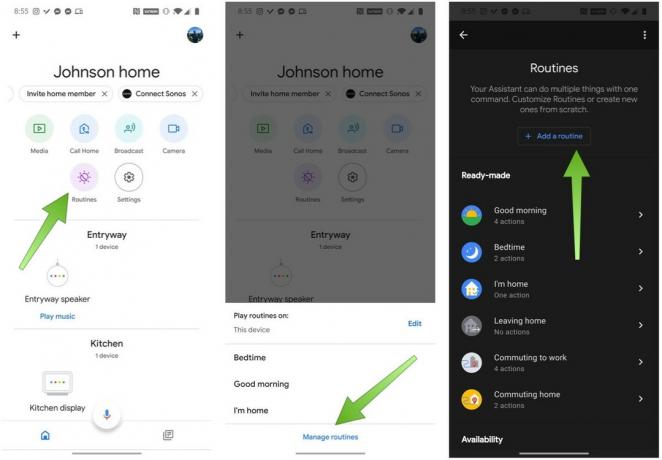 Fonte: Android Central
Fonte: Android Central - In Quando, tocca Aggiungi comandi.
- Digita il comando Mi sto fermando (nota che l'azione aggiungerà le parole "dico" prima del tuo comando... va bene, vai con esso).
- Rubinetto ok.
- In Assistente, tocca Aggiungi azione.
- Tocca Sfoglia azioni popolari.
- Scorri verso il basso e tocca Invia un messaggio nella sezione Comunicazione.
- Tocca il file icona dell'ingranaggio accanto a Invia un testo.
- Immettere il numero si desidera scrivere nel primo campo.
- Inserisci il messaggio Sto interagendo con la polizia, controlla le mie foto di Google per un video poiché il mio telefono ha iniziato a registrare questo incidente.
- In I tuoi dispositivi, tocca Metti il telefono in modalità silenziosa.
- Rubinetto Regola il volume dei contenuti multimediali.
- Tocca il file icona dell'ingranaggio accanto a Regola volume multimediale.
- Regola il cursore su 0.
-
Rubinetto Inserisci.
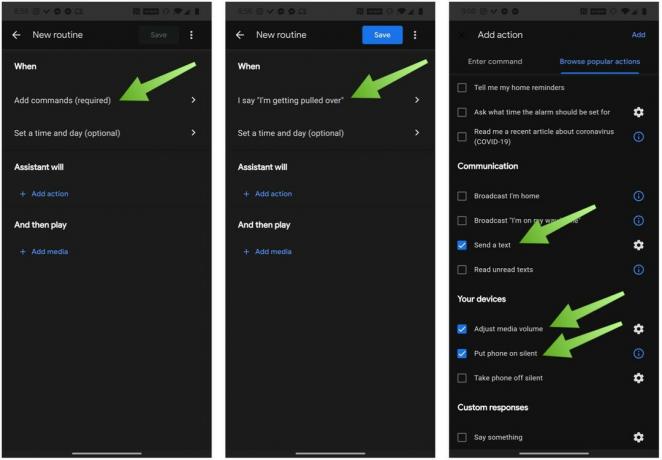 Fonte: Android Central
Fonte: Android Central - In Assistente, tocca Aggiungi azione.
- Immettere il comando Imposta la luminosità dello schermo su 0.
- Rubinetto Inserisci.
- Rubinetto Aggiungi azione.
- Immettere il comando Attiva Non disturbare.
- Rubinetto Inserisci.
- Tapp Aggiungi azione.
- Immettere il comando Fai un video selfie.
-
Rubinetto Inserisci.
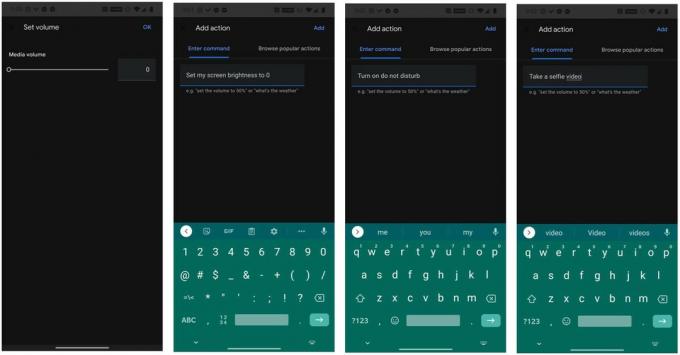 Fonte: Android Central
Fonte: Android Central
Sembra più complicato di quello che è, e fintanto che non vieni interrotto durante l'impostazione, dovresti essere in grado di creare questa routine piuttosto rapidamente.
Il nostro amico Juan Carlos Bagnell, alias Some Gadget Guy, anche di recente ha fatto un ottimo video esplicativo di questa routine:
Prima di mettere in atto questa automazione, ci sono alcune cose importanti da notare quando si imposta questa routine dell'Assistente Google. Per cominciare, se lo imposti a casa tua e decidi di provarlo lì, assicurati di disattivare l'audio dell'altro tuo Google Dispositivi con l'assistente (come i tuoi Nest Hub, Nest Mini, ecc.), Oppure avrai molti dispositivi confusi a cui badare. In secondo luogo, il Redditor che ha creato questa routine consiglia di scaricare anche il file App ACLU Mobile Justice (che varia in base allo stato) e familiarizza con i tuoi diritti relativi alle interazioni con le forze dell'ordine. Infine, i lettori del thread hanno commentato che è consigliabile (forse anche legalmente richiesto) che informi l'ufficiale (i) che ti ferma che stai registrando l'interazione dal tuo veicolo. Diversi stati hanno normative diverse per quanto riguarda i funzionari di registrazione, ma il sito Web e l'app ACLU a cui si fa riferimento sopra hanno alcune risorse utili per leggere su questo.
Non dimenticare di dare un'occhiata alle nostre guide sul nuovo Google Pixel App per la sicurezza personale, così come bloccare il tuo telefono Samsung Galaxy.
Jeramy Johnson
Jeramy è orgoglioso di aiutare Keep Austin Weird e adora fare escursioni nelle colline del Texas centrale con un taco per la colazione in ogni mano. Quando non scrive di gadget per la casa intelligente e dispositivi indossabili, difende la sua relazione con i suoi assistenti vocali intelligenti alla sua famiglia. Puoi seguirlo su Twitter all'indirizzo @jeramyutgw.
